ಈ ಆಡ್ಆನ್ ಗ್ಯಾಂಗ್ನ ಯಾವುದೇ ಸದಸ್ಯರನ್ನು ಗುರಿಯಿರಿಸದೆ, ಕೇವಲ ಒಂದು ಕ್ಲಿಕ್ನಲ್ಲಿ ಗುಣಪಡಿಸಲು ಅನುಮತಿಸುತ್ತದೆ.
ಗುಣಪಡಿಸುವುದರ ಹೊರತಾಗಿ, ನೀವು ಯಾವುದೇ ಪ್ರಯೋಜನಕಾರಿ ಕಾಗುಣಿತವನ್ನು ಗುರಿಯ ಮೇಲೆ ಹಾಕಬಹುದು (ನಾನು ಈ ಕಾರ್ಯಕ್ಕಾಗಿ ಪ್ಯಾಲಿಪವರ್ ಅನ್ನು ಬಳಸುತ್ತಿದ್ದರೂ) ಮತ್ತು ನೀವು ಮ್ಯಾಕ್ರೋಗಳನ್ನು ಸಹ ಬಳಸಬಹುದು.
ಆಡ್ಆನ್ ಸಂರಚನೆಯು ಮೊದಲ ನೋಟದಲ್ಲಿ ಸಂಕೀರ್ಣವಾಗಬಹುದು, ಏಕೆಂದರೆ ಕಾನ್ಫಿಗರ್ ಮಾಡಲು ಹಲವು ವಿಷಯಗಳಿವೆ, ಆದರೆ ತಾಳ್ಮೆಯಿಂದ ಪೂರ್ಣ ಕ್ರಿಯಾತ್ಮಕತೆಯನ್ನು ಸಾಧಿಸಲು ಸಾಧ್ಯವಿದೆ ಮತ್ತು ನಮ್ಮ ಶೈಲಿ ಮತ್ತು ಆಟದ ಮೋಡ್ನ "ಅನುಗುಣವಾದ" ಸಂರಚನೆ.
ನಿಮ್ಮ ಮೌಸ್ ಕ್ಲಿಕ್ ಮೂಲಕ ನೀವು ಸಾಮರ್ಥ್ಯವನ್ನು ಪ್ರಾರಂಭಿಸಬಹುದು.
ಕ್ಲಿಕ್ ಆಯ್ಕೆಗಳು ಹೀಗಿವೆ:
- ಎಡ ಬಟನ್
- ಬಲ ಬಟನ್
- ಕೇಂದ್ರ ಬಟನ್
- ಹೆಚ್ಚಿನ ಗುಂಡಿಗಳು, ಯಾವುದಾದರೂ ಇದ್ದರೆ
ಹೆಚ್ಚುವರಿಯಾಗಿ + ಕೀ ಸಂಯೋಜನೆಗಳನ್ನು ಕ್ಲಿಕ್ ಮಾಡಲು ಕೌಶಲ್ಯವನ್ನು ನಿಯೋಜಿಸಲು ಸಹ ಸಾಧ್ಯವಿದೆ
ಸಂಭವನೀಯ ಸಂಯೋಜನೆಗಳು ಹೀಗಿವೆ:
- ಶಿಫ್ಟ್ + ಕ್ಲಿಕ್ ಮಾಡಿ
- Alt + ಕ್ಲಿಕ್ ಮಾಡಿ
- Ctrl + ಕ್ಲಿಕ್ ಮಾಡಿ
ಅದನ್ನು ಡೌನ್ಲೋಡ್ ಮಾಡಿ:
ನೀವು ನೋಡುವ ಮೊದಲನೆಯದು 2 ವಿಷಯಗಳು:
- ಮಿನಿ ನಕ್ಷೆಯಲ್ಲಿ ಆಡ್ಆನ್ ಕಾನ್ಫಿಗರೇಶನ್ಗಾಗಿ ಐಕಾನ್
- ಬಾರ್ ಮತ್ತು ನಿಮ್ಮ ಹೆಸರಿನೊಂದಿಗೆ ಆಟದ ಹೊಸ ವಿಂಡೋ (ಇದು ಹೀಲ್ಬಾಟ್ ವಿಂಡೋ)
| ಐಕಾನ್ | ವಿಂಡೋ |

|
ಹೀಲ್ಬಾಟ್ ಅನ್ನು ಹೊಂದಿಸಲಾಗುತ್ತಿದೆ
ನಾವು ಕ್ಲಿಕ್ ಮಾಡುತ್ತೇವೆ ಆಯ್ಕೆಗಳು ಮತ್ತು ನಾವು ಹೀಲ್ ಬಾಟ್ ಕಾನ್ಫಿಗರೇಶನ್ ವಿಂಡೋವನ್ನು ಪಡೆಯುತ್ತೇವೆ. ನೀವು ಅನೇಕ ಟ್ಯಾಬ್ಗಳನ್ನು ನೋಡುತ್ತೀರಿ (ಈ ಆಡ್ಆನ್ನೊಂದಿಗೆ ಹೊಸಬರಿಗೆ: ಭಯಪಡಬೇಡಿ):
ಮೊದಲ ನೋಟದಲ್ಲಿ, ನಿಮ್ಮಲ್ಲಿ ಈಗಾಗಲೇ ಎಚ್ಬಿ ಬಳಸಿದವರಿಗೆ, ಕಾನ್ಫಿಗರೇಶನ್ ಇಂಟರ್ಫೇಸ್ ಹೆಚ್ಚು ಬದಲಾದಂತೆ ಕಾಣುತ್ತಿಲ್ಲ, ಏಕೆಂದರೆ ನಾವು ಈ ಕೆಳಗಿನ ಚಿತ್ರದಲ್ಲಿ ನೋಡುತ್ತೇವೆ:
ಸಾಮಾನ್ಯ ಟ್ಯಾಬ್
ಚಿತ್ರದಲ್ಲಿ ನೀವು ನೋಡುವಂತೆ, ನಾನು ಆಯ್ಕೆಗಳನ್ನು ಗುರುತಿಸಿಲ್ಲ ಮಿನಿಮ್ಯಾಪ್ನಲ್ಲಿ ಐಕಾನ್ ತೋರಿಸಿ y ಆಯ್ಕೆಗಳನ್ನು ತೆರೆಯಲು ಬಲ ಕ್ಲಿಕ್ ಮಾಡಿ ನಾನು ಬಳಸುವುದರಿಂದ ಟೈಟಾನ್ ಫಲಕ ಮತ್ತು ಆ ಆಡ್ಆನ್ಗೆ ನಾನು ಎಲ್ಲ ಮಿನಿಮ್ಯಾಪ್ ಐಕಾನ್ಗಳನ್ನು ಕಳುಹಿಸುತ್ತೇನೆ ಮತ್ತು ಅಲ್ಲಿಂದ ನನ್ನ ಎಲ್ಲಾ ಆಡ್ಆನ್ಗಳ ಕಾನ್ಫಿಗರೇಶನ್ ಇಂಟರ್ಫೇಸ್ ಅನ್ನು ಪಡೆಯುತ್ತೇನೆ. ನಾವು ಪೆಟ್ಟಿಗೆಯನ್ನು ಪರಿಶೀಲಿಸಿದರೆ ಹೇಳಬೇಕಾಗಿಲ್ಲ ಹೀಲ್ಬಾಟ್ ಅನ್ನು ನಿಷ್ಕ್ರಿಯಗೊಳಿಸಿ ನಮಗೆ ಆಡ್ಆನ್ ಬಳಸಲು ಸಾಧ್ಯವಾಗುವುದಿಲ್ಲ.
ಗುಂಪು / ಬ್ಯಾಂಡ್ ಸಂಗಾತಿಗಳು, ನಾವು ನೋಡುವ ಸಹಚರರು, ಸಾಕುಪ್ರಾಣಿಗಳು ಮತ್ತು ಮುಖ್ಯ ಟ್ಯಾಂಕ್ಗಳು ಮತ್ತು ಬಾರ್ಗಳ ಗುಂಪುಗಳಲ್ಲಿ ನಾವು ನೋಡುವ ತರಗತಿಗಳಿಗೆ ಸಂಬಂಧಿಸಿದಂತೆ ಆಡ್ಆನ್ ನಮ್ಮ ಅಂತರವನ್ನು ಪರಿಶೀಲಿಸುವ ಆವರ್ತನವನ್ನು ಇದೇ ಟ್ಯಾಬ್ನಲ್ಲಿ ನಾವು ಕಾನ್ಫಿಗರ್ ಮಾಡಬಹುದು. .
ಇದು ತುಂಬಾ ಗ್ರಾಫಿಕ್ ಮತ್ತು ಅರ್ಥಗರ್ಭಿತವಾಗಿದೆ ಎಂದು ನಾವು ಪ್ರಶಂಸಿಸಬಹುದು.
ನಿಮ್ಮ ಇಚ್ to ೆಯಂತೆ ಈ ನಿಯತಾಂಕಗಳನ್ನು ಕಾನ್ಫಿಗರ್ ಮಾಡಿ.
ಕೌಶಲ್ಯ ಟ್ಯಾಬ್
ಈ ಟ್ಯಾಬ್ನಲ್ಲಿ ನಾವು ಆಡಾನ್ನ ಕೆಲವು ಪ್ರಮುಖ ವಿಷಯಗಳನ್ನು ಕಾನ್ಫಿಗರ್ ಮಾಡಲಿದ್ದೇವೆ.
ಮೊದಲನೆಯದಾಗಿ, ಸಕ್ರಿಯಗೊಳಿಸಿದ ಬಾರ್ಗಳನ್ನು ಮಾತ್ರ ಕಾನ್ಫಿಗರ್ ಮಾಡಲು ನಾನು ಸಲಹೆ ನೀಡುತ್ತೇನೆ. ನಿಷ್ಕ್ರಿಯಗೊಳಿಸಿದ ಬಾರ್ಗಳನ್ನು ಹೊಂದಿಸುವುದು ಸಮಯ ವ್ಯರ್ಥ, ಏಕೆಂದರೆ ನಾವು ಅವರೊಂದಿಗೆ ಸಂವಹನ ನಡೆಸಲು ಸಾಧ್ಯವಿಲ್ಲ.
ವಿಭಾಗದಲ್ಲಿ ಬಟನ್ ಪ್ರತಿ ಕ್ಲಿಕ್ ಅಥವಾ ಕೀ + ಕ್ಲಿಕ್ ಸಂಯೋಜನೆಗೆ ನಾವು ಯಾವ ಕೌಶಲ್ಯಗಳನ್ನು ನಿಯೋಜಿಸುತ್ತೇವೆ ಎಂದು ನಾವು ಕಾನ್ಫಿಗರ್ ಮಾಡಲಿದ್ದೇವೆ. ಸಾಮರ್ಥ್ಯಗಳ ಹೆಸರುಗಳು ಕಾಗುಣಿತ ಪುಸ್ತಕದಲ್ಲಿ ಬರುವಂತೆ ಬರೆಯಬೇಕಾದ ಅನಿವಾರ್ಯತೆಯನ್ನು ನಾನು ನಿಮಗೆ ನೆನಪಿಸಬೇಕಾಗಿದೆ.
ಪ್ರತಿಯಾಗಿ ನಾವು ಕೌಶಲ್ಯದ ಬದಲು ಮ್ಯಾಕ್ರೋವನ್ನು ನಿಯೋಜಿಸಬಹುದು. ಮತ್ತು ಮಣಿಯ ಬಳಕೆ ಕೂಡ.
ನಾನು ಈಗ ಹೇಳಿದ್ದಕ್ಕೆ ಪ್ರಾಯೋಗಿಕ ಉದಾಹರಣೆಯನ್ನು ನೋಡೋಣ. ಖಂಡಿತವಾಗಿಯೂ ನಾನು ನನ್ನ ವರ್ಗಕ್ಕೆ ಮಾನ್ಯ ಉದಾಹರಣೆಯ ಬಗ್ಗೆ ಕಾಮೆಂಟ್ ಮಾಡಲಿದ್ದೇನೆ. (ಪಲಾಡಿನ್) ಅವರ ಗುಣಪಡಿಸುವ ಶಾಖೆಯಲ್ಲಿ, ನಿಮ್ಮ ವರ್ಗಕ್ಕೆ ಮತ್ತು ನಿಮ್ಮ ಕೌಶಲ್ಯಗಳೊಂದಿಗೆ ನೀವು ಉದಾಹರಣೆಯನ್ನು ಅನ್ವಯಿಸುತ್ತೀರಿ.
ಪಲಾಡಿನ್ ವೈದ್ಯರಿಗೆ ಸಂಭವನೀಯ ಮ್ಯಾಕ್ರೋ ಹೀಗಿರಬಹುದು:
ನಾವು ಪ್ರಾರಂಭಿಸಿದ್ದೇವೆ ದೈವಿಕ ಅನುಗ್ರಹ, ವಿಮರ್ಶಕನು ನಮಗೆ ಭರವಸೆ ನೀಡುತ್ತಾನೆ, ನಂತರ ನಾವು ಪ್ರಾರಂಭಿಸುತ್ತೇವೆ ಪವಿತ್ರ ಬೆಳಕು.
ಮ್ಯಾಕ್ರೋ ಈ ರೀತಿ ಕಾಣುತ್ತದೆ:
/ ಎರಕಹೊಯ್ದ ದೈವಿಕ ಅನುಗ್ರಹ
/ ಎರಕಹೊಯ್ದ ಹೋಲಿ ಲೈಟ್
ನಮ್ಮ ಕಾಗುಣಿತ ಶಕ್ತಿಯನ್ನು ಹೆಚ್ಚಿಸುವ ಟ್ರಿಂಕೆಟ್ ಅನ್ನು ನಾವು ಮೊದಲು ಸಕ್ರಿಯಗೊಳಿಸಿದರೆ ಈ ಮ್ಯಾಕ್ರೋ ಉತ್ತಮವಾಗಿ ಕಾರ್ಯನಿರ್ವಹಿಸುತ್ತದೆ.
ಸರಿ, ನಾವು ಎಚ್ಬಿಯೊಂದಿಗೆ ಇದನ್ನೆಲ್ಲಾ ಮಾಡಲು ಬಯಸಿದರೆ, ನಾವು ಅದನ್ನು ರಚಿಸಿದಂತೆ ನಾವು ಮ್ಯಾಕ್ರೊವನ್ನು ಹೆಸರಿನೊಂದಿಗೆ ಮಾತ್ರ ಸೇರಿಸಿಕೊಳ್ಳಬೇಕು ಮತ್ತು ಆಟೋ ಟ್ರಿಂಕೆಟ್ ಪೆಟ್ಟಿಗೆಯನ್ನು ಪರಿಶೀಲಿಸಬೇಕು, 1 ಅದು ಮೇಲಿನ ಟ್ರಿಂಕೆಟ್ ಆಗಿದ್ದರೆ ಮತ್ತು 2 ಅದು ಕೆಳಮಟ್ಟದಲ್ಲಿದ್ದರೆ. ಆಕಸ್ಮಿಕ ಬಳಕೆಯನ್ನು ತಪ್ಪಿಸಲು ಈ ಪ್ರಕಾರದ ಕ್ರಿಯೆಗಳನ್ನು ವಿಶೇಷ ಮತ್ತು ವಿರಳವಾದ ಕೀ + ಕ್ಲಿಕ್ ಸಂಯೋಜನೆಗಳಿಗೆ ನಿಯೋಜಿಸಬೇಕು.
ಉದಾಹರಣೆಗೆ Shift + Ctrl + ಕ್ಲಿಕ್ ಮಾಡಿ.
ಈ ಆಡ್ಆನ್ ಬಳಕೆಗೆ ಹೊಸತಾಗಿರುವವರಿಗೆ ನಾನು ಸೂಚಿಸಲು ಬಯಸುತ್ತೇನೆ, ಆರಂಭದಲ್ಲಿ ಪ್ರತಿ ಮೌಸ್ ಬಟನ್ಗೆ 2 ಸಂಯೋಜನೆಗಳಿಗೆ ಕೌಶಲ್ಯಗಳನ್ನು ನಿಯೋಜಿಸಿ.
ಕ್ಲಿಕ್ y Ctrl + ಕ್ಲಿಕ್ ಮಾಡಿ ಉದಾಹರಣೆಗೆ, ಇದರೊಂದಿಗೆ ನಾವು ಸಂರಚನೆಯನ್ನು ಓವರ್ಲೋಡ್ ಮಾಡುವುದನ್ನು ತಪ್ಪಿಸುತ್ತೇವೆ ಮತ್ತು ಗರಿಷ್ಠ ಉದ್ವೇಗದ ಕ್ಷಣಗಳಲ್ಲಿ ಈ ಅಥವಾ ಆ ಕೌಶಲ್ಯದ ಸಂಯೋಜನೆ ಏನೆಂಬುದನ್ನು ನಾವು ಮರೆಯುತ್ತೇವೆ.
ನಂತರ ನೀವು ಹೆಚ್ಚಿನ ಕೌಶಲ್ಯಗಳನ್ನು ಸೇರಿಸಬಹುದು, ಆದರೆ ಸದ್ಯಕ್ಕೆ ನನ್ನ ಸಲಹೆ ಅದು.
ನಿರ್ದಿಷ್ಟ ಮೌಸ್ ಗುಂಡಿಗೆ ಸಾಮರ್ಥ್ಯವನ್ನು ನಿಯೋಜಿಸಲು ನಾವು ಅದನ್ನು ಪಟ್ಟಿಯಿಂದ ಆಯ್ಕೆ ಮಾಡುತ್ತೇವೆ:

ಗುಂಡಿಯನ್ನು ಆಯ್ಕೆ ಮಾಡಿದ ನಂತರ, ನಾವು ಅದನ್ನು ಕೌಶಲ್ಯವಾಗಿ ನಿಯೋಜಿಸುತ್ತೇವೆ, ಅದರ ಹೆಸರನ್ನು ನಾವು ಆಯ್ಕೆ ಮಾಡಿದ ಸಂಯೋಜನೆಯಲ್ಲಿ ಬರೆಯುತ್ತೇವೆ. ಅದು ಮ್ಯಾಕ್ರೋ ಆಗಿದ್ದರೆ, ನಾವು ಅದೇ ರೀತಿ ಮಾಡುತ್ತೇವೆ.
ನಮ್ಮ ಮೌಸ್ನಲ್ಲಿರುವ ಎಲ್ಲಾ ಗುಂಡಿಗಳಿಗೆ ನಾವು ಕಾರ್ಯಯೋಜನೆಗಳನ್ನು ಮಾಡಬಹುದು. ನಮ್ಮಲ್ಲಿ ಹೆಚ್ಚು ಗುಂಡಿಗಳು, ಹೆಚ್ಚು ಕೌಶಲ್ಯಗಳನ್ನು ನಾವು ಎಚ್ಬಿ ಮೂಲಕ ಬಳಸಬಹುದು. ಕಾರ್ಯಯೋಜನೆಯು ಮುಗಿದ ನಂತರ, ನಾವು ಪೆಟ್ಟಿಗೆಯನ್ನು ಗುರುತಿಸುತ್ತೇವೆ ಸಕ್ರಿಯಗೊಳಿಸಿದ ಸೆಟ್ಟಿಂಗ್ಗಳನ್ನು ಯಾವಾಗಲೂ ಬಳಸಿ.
ನಾನು ಸಹ ಬಳಸಲು ಸಲಹೆ ನೀಡುತ್ತೇನೆ ಬಟನ್ ಇದ್ದರೆ ಬಿತ್ತರಿಸಿ ಆಯ್ಕೆಯಲ್ಲಿ ಒತ್ತಿರಿ. ಇದು ನಮ್ಮನ್ನು ಒಂದು ಕ್ಲಿಕ್ನಲ್ಲಿ ಪ್ರಾರಂಭಿಸಲು ಮಾಡುತ್ತದೆ. ನಾವು ಆಯ್ಕೆಯನ್ನು ಬಳಸಿದರೆ ಬಿಡುಗಡೆ ನಾವು ಅನಗತ್ಯ ಗೊಂದಲಕ್ಕೆ ಸಿಲುಕಬಹುದು.
ನಾವು ಪೆಟ್ಟಿಗೆಯನ್ನು ಗುರುತಿಸುವುದಿಲ್ಲ ಸ್ಮಾರ್ಕ್ಯಾಸ್ಟ್ ನಾಕ್ out ಟ್. ಈ ಆಯ್ಕೆಯು ನಾವು ಯುದ್ಧದಿಂದ ಹೊರಗಿರುವಾಗ ಕಡಿಮೆ ಕಾಗುಣಿತ ಶ್ರೇಣಿಗಳನ್ನು ಬಳಸುವಂತೆ ಮಾಡುತ್ತದೆ. ಮನವನ್ನು ಉಳಿಸಲು ಅನುಕೂಲವಾಗುವಂತೆ ಈ ಆಯ್ಕೆಯನ್ನು ಆ ಸಮಯದಲ್ಲಿ ಇರಿಸಲಾಯಿತು. ಹಿಂದೆ, ನೀವು ಕಡಿಮೆ ಶ್ರೇಣಿಯ ಕೌಶಲ್ಯವನ್ನು ಬಳಸಿದ್ದರೆ, ಕಡಿಮೆ ಮನವನ್ನು ಖರ್ಚು ಮಾಡಲಾಗುತ್ತಿತ್ತು, ಆದರೆ ಪ್ಯಾಚ್ 3.0.2 ರಿಂದ ಕೆಳಮಟ್ಟದವರು ಹೆಚ್ಚು ಮನವನ್ನು ಖರ್ಚು ಮಾಡುವುದರಿಂದ ಇದು ಇನ್ನು ಮುಂದೆ ಕಾರ್ಯಸಾಧ್ಯವಾಗುವುದಿಲ್ಲ.
ಸಂರಚನೆಯೊಳಗೆ ಈ ಆಯ್ಕೆಯು ಇನ್ನೂ ಏಕೆ ಸಾಧ್ಯ ಎಂದು ನನಗೆ ಇನ್ನೂ ಅರ್ಥವಾಗುತ್ತಿಲ್ಲ (ಮತ್ತು ನನ್ನ ಅಜ್ಞಾನಕ್ಕೆ ಕ್ಷಮಿಸಿ, ಗುಣಮುಖನಾಗಿಲ್ಲ), ಆದರೆ ಅದು ಇದೆ ಮತ್ತು ಅದನ್ನು ಉಲ್ಲೇಖಿಸಬೇಕಾಗಿತ್ತು.
ಪೆಟ್ಟಿಗೆ ಆಕಸ್ಮಿಕವಾಗಿ ಪಿವಿಪಿಯೊಂದಿಗೆ ಟ್ಯಾಗ್ ಮಾಡುವುದನ್ನು ತಪ್ಪಿಸಿ ನಾವು ಅದನ್ನು ಗುರುತಿಸುವುದಿಲ್ಲ, ನಾವು ಪಿವಿಪಿ ಟ್ಯಾಗ್ ಮಾಡಿದ ಪ್ಲೇಯರ್ ಅನ್ನು ಗುಣಪಡಿಸಿದರೆ ನಮ್ಮನ್ನು ನಾವು ಟ್ಯಾಗ್ ಮಾಡಲಾಗುವುದು ಎಂದು ತಿಳಿಯಲು ನಾವು ಸಾಕಷ್ಟು ಸ್ಮಾರ್ಟ್ ಆಗಿದ್ದೇವೆ.
ಈ ಟ್ಯಾಬ್ನ ಕೆಳಭಾಗದಲ್ಲಿರುವ ಗುಂಡಿಗಳಲ್ಲಿ ನಾನು ಕೆಲವು ವಿಷಯಗಳನ್ನು ಉಲ್ಲೇಖಿಸುತ್ತೇನೆ.
- ಮಾಹಿತಿ: ಇತರ ವಿಷಯಗಳ ನಡುವೆ ಕೆಲವು ಆಡ್ಆನ್ಗಳ ಮೆಮೊರಿ ಬಳಕೆಯಂತಹ ವಿವಿಧ ಮಾಹಿತಿಯೊಂದಿಗೆ ವಿಂಡೋವನ್ನು ಪ್ರದರ್ಶಿಸುತ್ತದೆ.
- ಮರುಹೊಂದಿಸಿ: ಆಡ್ಆನ್ ಕಾನ್ಫಿಗರೇಶನ್ ಅನ್ನು ಮರುಹೊಂದಿಸಿ.
- ReloadUI: ನಾವು ಚಾಟ್ನಲ್ಲಿ / ಮರುಲೋಡ್ ಆಜ್ಞೆಯನ್ನು ಬರೆದಂತೆಯೇ ಅದೇ ಪರಿಣಾಮವನ್ನು ಉಂಟುಮಾಡುತ್ತದೆ.
- ಡೀಫಾಲ್ಟ್: ಇದು ಆಡ್ಆನ್ ಅನ್ನು ಅದರ ಡೀಫಾಲ್ಟ್ ಕಾನ್ಫಿಗರೇಶನ್ನೊಂದಿಗೆ ಬಿಡುತ್ತದೆ, ಆಕಸ್ಮಿಕ ಕ್ಲಿಕ್ನ ಸಂದರ್ಭದಲ್ಲಿ ನಮಗೆ ದೃ mation ೀಕರಣ ವಿಂಡೋವನ್ನು ತೋರಿಸುತ್ತದೆ (ಹೆಚ್ಚು ಮೆಚ್ಚುಗೆಯಾಗಿದೆ, ಮೂಲಕ)
ಈ ಗುಂಡಿಗಳು ಎಲ್ಲಾ ಕಾನ್ಫಿಗರೇಶನ್ ಟ್ಯಾಬ್ಗಳಲ್ಲಿ ಗೋಚರಿಸುತ್ತವೆ.
ಚರ್ಮದ ಟ್ಯಾಬ್
ನಾವು ಕೆಲವು ಕೆಂಪು ಗುಂಡಿಗಳನ್ನು ನೋಡುತ್ತೇವೆ, ಇವುಗಳು ಟ್ಯಾಬ್ನಲ್ಲಿ ವಿವಿಧ ವಿಭಾಗಗಳನ್ನು ಕಾನ್ಫಿಗರ್ ಮಾಡಲು ಸಹಾಯ ಮಾಡುತ್ತದೆ ಚರ್ಮ.
ಸಾಮಾನ್ಯ ವಿಭಾಗ
ಈ ವಿಭಾಗದಲ್ಲಿ ಗಮನಿಸಬೇಕಾದ ಅಂಶವೆಂದರೆ (ಗುಣಪಡಿಸುವವನ ಬಗ್ಗೆ ನನ್ನ ಅಜ್ಞಾನದ ದೃಷ್ಟಿಕೋನದಲ್ಲಿ).
ಅನ್ಲಾಕ್ ಮಾಡಲು ನಾನು ಶಿಫಾರಸು ಮಾಡುತ್ತೇವೆ ಮತ್ತು ಬಾರ್ಗಳು ನಮಗೆ ಸೂಕ್ತವಾದ ಸ್ಥಳದಲ್ಲಿ ಇರಿಸಿದ ನಂತರ, ಅವುಗಳ ಚಲನೆಯನ್ನು ಮರು-ನಿರ್ಬಂಧಿಸುತ್ತದೆ.
ನಾವು ಪೆಟ್ಟಿಗೆಗಳನ್ನು ಪರಿಶೀಲಿಸುತ್ತೇವೆ:
- ಶ್ರೇಣಿ 100 ಮೀ ಆಗಿರುವಾಗ ಬಾರ್ ಅನ್ನು ನಿಷ್ಕ್ರಿಯಗೊಳಿಸಿ: ಇದು ಆ ವ್ಯಾಪ್ತಿಯ ಹೊರಗಿನ ಸಹಚರರಿಗೆ ಬಾರ್ ಅನ್ನು ಹೆಚ್ಚು ಪಾರದರ್ಶಕವಾಗಿಸುತ್ತದೆ (ಈ ಪಾರದರ್ಶಕತೆಯನ್ನು ಕಾನ್ಫಿಗರ್ ಮಾಡಬಹುದು).
- ಆಗ್ರೊವನ್ನು ಮೇಲ್ವಿಚಾರಣೆ ಮಾಡಿ: ಇದು ಅಗ್ರೊ ಹೊಂದಿರುವ ತಂಡದ ಸಹ ಆಟಗಾರರನ್ನು ಉಳಿದವರಿಂದ ಎದ್ದು ಕಾಣುವಂತೆ ಮಾಡುತ್ತದೆ.
- ಸಕ್ರಿಯ ಪಟ್ಟಿಯನ್ನು ಹೈಲೈಟ್ ಮಾಡಿ: ನಾನು ಇದನ್ನು ವಿವರಿಸುವ ಅಗತ್ಯವಿದೆಯೇ?
ಶೀರ್ಷಿಕೆಗಳ ವಿಭಾಗ
ಪೆಟ್ಟಿಗೆಯನ್ನು ಪರಿಶೀಲಿಸಿ ಅಥವಾ ಗುರುತಿಸಬೇಡಿ ಶಿರೋಲೇಖಗಳನ್ನು ತೋರಿಸಿ ಅದು ನಿಮ್ಮ ಮೇಲೆ ಅವಲಂಬಿತವಾಗಿರುತ್ತದೆ.
ಈ ಆಯ್ಕೆಯು ಪ್ರತಿಯೊಂದು ಗುಂಪಿನ ಬಾರ್ಗಳಲ್ಲಿ ಗುಂಪಿನ ಹೆಸರನ್ನು ನೋಡುವಂತೆ ಮಾಡುತ್ತದೆ.
| ತಲೆ ಹಲಗೆಯೊಂದಿಗೆ | ಹೆಡರ್ ಇಲ್ಲ |

|

|
ನೀವು ನೋಡುವಂತೆ, ಇದು ಮೂಲತಃ ಸೌಂದರ್ಯದ ಬದಲಾವಣೆಯಾಗಿದೆ. ನೀವು ಈ ಆಯ್ಕೆಯನ್ನು ಬಳಸಬೇಕೆ ಅಥವಾ ಬೇಡವೇ ಎಂದು ನೀವೇ ನಿರ್ಧರಿಸುತ್ತೀರಿ.
2 ಗುಂಡಿಗಳು ಇರುವುದರಿಂದ ಬಾರ್ಗಳು ನಾವು ಒಂದು ವಿಭಾಗವನ್ನು ಬಾರ್ಸ್ ಅಪ್ ಎಂದು ಕರೆಯೋಣ ಮತ್ತು ಇನ್ನೊಂದು ವಿಭಾಗವನ್ನು ಸ್ಪಷ್ಟವಾಗಿ ಬಾರ್ಸ್ ಡೌನ್ ಎಂದು ಕರೆಯೋಣ.
ಮೇಲಿನ ಬಾರ್ಗಳ ವಿಭಾಗ
ಈ ವಿಭಾಗದಲ್ಲಿ ನಾವು ಯಾವ ಬಾರ್ಗಳನ್ನು ನೋಡಲಿದ್ದೇವೆ ಎಂದು ಕಾನ್ಫಿಗರ್ ಮಾಡುತ್ತೇವೆ.
ನಮ್ಮ ಆಯ್ಕೆಯ ಪ್ರಕಾರ ನಾವು ಪೆಟ್ಟಿಗೆಗಳನ್ನು ಗುರುತಿಸುತ್ತೇವೆ.
ನಾವು ಪೆಟ್ಟಿಗೆಗಳನ್ನು ಪರಿಶೀಲಿಸಿದರೆ Yo y ನನ್ನ ಸಾಕು ಪ್ರಾಣಿಗಳು ಈ ಆಯ್ಕೆಗಳನ್ನು ಎಲ್ಲಿ ಸೇರಿಸಲಾಗುವುದು ಎಂದು ವಿಶೇಷ ಬಾರ್ಗಳು ಕಾಣಿಸಿಕೊಳ್ಳುತ್ತವೆ.
ನಾವು ಸಹ ಗುರುತಿಸಬಹುದು ಎಚ್ಚರಿಕೆ ಮಟ್ಟ, ಅಂದರೆ, ಯಾವ ಶೇಕಡಾವಾರು ಪ್ರಮಾಣದಲ್ಲಿ ಎಚ್ಚರಿಕೆಯನ್ನು ಸಕ್ರಿಯಗೊಳಿಸಲಾಗುತ್ತದೆ ಮತ್ತು ಹೆಚ್ಚು ಗೋಚರಿಸುವಂತೆ ಬಾರ್ ಬದಲಾಗುತ್ತದೆ.
ನಾವು ಯಾವ ಗುಂಪುಗಳನ್ನು ನೋಡಲಿದ್ದೇವೆ ಎಂದು ಕಾನ್ಫಿಗರ್ ಮಾಡಬಹುದು, ಯಾವ ಅಂಶಗಳು ಒಂದೇ ಕ್ರಮದಲ್ಲಿ ಗೋಚರಿಸುತ್ತವೆ ಮತ್ತು ನಾವು ಗುರುತಿಸಿದರೆ ಮುಖ್ಯ ಟ್ಯಾಂಕ್ಗಳು, ಗುಂಪಿನಲ್ಲಿ ಮುಖ್ಯ ಟ್ಯಾಂಕ್ಗಳಾಗಿ ಗುರುತಿಸಲ್ಪಟ್ಟ ಸಹಚರರು ನಾವು ಕಾಣಿಸಿಕೊಂಡ ನಂತರ ಮೊದಲ ಗುಂಪಿನಲ್ಲಿ ಮೊದಲ ಬಾರಿಗೆ ಕಾಣಿಸಿಕೊಳ್ಳುತ್ತಾರೆ.
ಕೆಳಗಿನ ಬಾರ್ಗಳ ವಿಭಾಗ
ಇಲ್ಲಿ ನಾವು ಬಾರ್ಗಳನ್ನು ಹೇಗೆ ನೋಡುತ್ತೇವೆ ಎಂಬುದನ್ನು ಕಾನ್ಫಿಗರ್ ಮಾಡಲಿದ್ದೇವೆ.
ಕಾನ್ಫಿಗರ್ ಮಾಡಲು ಸಾಧ್ಯವಿದೆ:
- ಬಾರ್ಗಳ ವಿನ್ಯಾಸ.
- ನಾವು ನೋಡುವ ಕಾಲಮ್ಗಳ ಸಂಖ್ಯೆ.
- ಬಾರ್ಗಳ ಅಗಲ ಮತ್ತು ಎತ್ತರ.
- ಪಾಲುದಾರ ವ್ಯಾಪ್ತಿಯಿಂದ ಹೊರಗಿರುವಾಗ ಮತ್ತು ಬಾರ್ಗಳನ್ನು ನಿಷ್ಕ್ರಿಯಗೊಳಿಸಿದಾಗ ಬಾರ್ ಅಪಾರದರ್ಶಕತೆ ಸಕ್ರಿಯಗೊಂಡಿದೆ, ಒಳಬರುವ ಗುಣಪಡಿಸುತ್ತದೆ.
- ಅಗ್ರೊ ಬಾರ್ ಗಾತ್ರ. ಒಂದು ಸಾಲು ಕಾಣಿಸಿಕೊಳ್ಳುತ್ತದೆ ಮತ್ತು ಅದರ ಅಗಲವನ್ನು ಇಲ್ಲಿ ಕಾನ್ಫಿಗರ್ ಮಾಡಲಾಗಿದೆ.
- ಮನ ಬಾರ್ ಗಾತ್ರ. ಆಗ್ರೊ ಪಟ್ಟಿಯಂತೆ, ಒಂದು ಸಾಲು ಕಾಣಿಸಿಕೊಳ್ಳುತ್ತದೆ.
ಈ ವಿಭಾಗದಲ್ಲಿ ನಾವು ಬಾರ್ಗಳ ಬಣ್ಣವನ್ನು ಕಾನ್ಫಿಗರ್ ಮಾಡುತ್ತೇವೆ, ಚಿತ್ರದ ಉದಾಹರಣೆಯಲ್ಲಿ ಅವುಗಳನ್ನು ವರ್ಗಗಳಿಂದ ಬಣ್ಣ ಮಾಡಲಾಗುತ್ತದೆ.
ವಿಭಾಗ ಇಂಕ್
ನಾವು ಪೆಟ್ಟಿಗೆಯನ್ನು ಸಕ್ರಿಯಗೊಳಿಸಿದರೆ, ಒಳಬರುವ ಗುಣಪಡಿಸುವಿಕೆಯು ಪ್ರತಿ ಬಾರ್ನಲ್ಲಿ ಕಾಣಿಸುತ್ತದೆ. ಈ ವಿಭಾಗದಲ್ಲಿ ವಿವರಿಸಲು ಸ್ವಲ್ಪ ಹೆಚ್ಚು.
ಪಠ್ಯ ವಿಭಾಗ
ಈ ವಿಭಾಗದಲ್ಲಿ ನೀವು ಪ್ರತಿ ಬಾರ್ನಲ್ಲಿ ಪಠ್ಯ ಹೇಗೆ ಕಾಣಿಸಿಕೊಳ್ಳುತ್ತದೆ ಎಂಬುದನ್ನು ಕಾನ್ಫಿಗರ್ ಮಾಡುತ್ತೀರಿ. ಇದರ ಫಾಂಟ್, ಜೋಡಣೆ ಮತ್ತು ಗಾತ್ರ. ಪಾಲುದಾರರ ಜೀವನವನ್ನು ಆ ಬಾರ್ಗೆ ಅನುಗುಣವಾಗಿ ಮತ್ತು ಯಾವ ರೀತಿಯಲ್ಲಿ (ಸಂಖ್ಯೆಯಲ್ಲಿ ಅಥವಾ ಶೇಕಡಾವಾರು) ನೋಡಲು ನಾವು ಬಯಸಿದರೆ ಈ ವಿಭಾಗದಲ್ಲಿ ನಾವು ಕಾನ್ಫಿಗರ್ ಮಾಡುತ್ತೇವೆ.
ಚಾಟ್ ವಿಭಾಗ
ನಾವು ಬಯಸಿದರೆ ನಾವು ಏನು ಮಾಡುತ್ತಿದ್ದೇವೆ ಎಂಬುದರ ಗುಂಪು ಅಥವಾ ಬ್ಯಾಂಡ್ಗೆ ಸಂದೇಶಗಳನ್ನು ಕಾನ್ಫಿಗರ್ ಮಾಡಲು ಆಡ್ಆನ್ ನಿಮಗೆ ಅನುಮತಿಸುತ್ತದೆ. ಈ ವಿಭಾಗದಲ್ಲಿಯೇ ನಾವು ಅದನ್ನು ಮಾಡಿದರೆ ಮತ್ತು ನಾವು ಯಾವ ನಿರ್ದಿಷ್ಟ ಸಂದೇಶಗಳನ್ನು ಕಳುಹಿಸಲಿದ್ದೇವೆ ಮತ್ತು ಕಳುಹಿಸಬೇಕಾದ ಪಠ್ಯವನ್ನು ನಾವು ಕಾನ್ಫಿಗರ್ ಮಾಡುತ್ತೇವೆ.
ಚಿಹ್ನೆಗಳ ವಿಭಾಗ
ಬಾರ್ಗಳಲ್ಲಿ ವಿಭಿನ್ನ ಐಕಾನ್ಗಳನ್ನು ನೋಡಲು ನಾವು ಬಯಸುತ್ತೇವೆಯೇ ಎಂದು ಇಲ್ಲಿ ನಾವು ಕಾನ್ಫಿಗರ್ ಮಾಡುತ್ತೇವೆ. ಹಾಟ್ಸ್ ಅಥವಾ ರೈಡ್ ಗುರುತುಗಳ ಐಕಾನ್ಗಳನ್ನು ನಾವು ನೋಡಬಹುದು.
ಯಾವ ಗಾತ್ರ, ಅದರ ಸ್ಥಾನ ಮತ್ತು ಅವಧಿಯನ್ನು ಸಹ ನಾವು ನಿರ್ಧರಿಸಬಹುದು.
ಡೀಬಫ್ ಟ್ಯಾಬ್
ನಾನು ಮೊದಲೇ ಹೇಳಿದಂತೆ, ಡೀಫಫ್ಗಳನ್ನು ಹೋಗಲಾಡಿಸಲು ಆಡಾನ್ ಅನುಮತಿಸುತ್ತದೆ. ಇದು ಪ್ರತಿಯೊಂದನ್ನೂ ಅವಲಂಬಿಸಿರುವ ಸಂಗತಿಯಾಗಿದೆ, ಆದರೆ ಈ ಕಾರ್ಯಕ್ಕಾಗಿ ನಾವು ಇತರ ಆಡ್ಆನ್ಗಳನ್ನು ಬಳಸುತ್ತೇವೆ ಎಂಬುದು ನನ್ನ ಅಭಿಪ್ರಾಯ ನಿರ್ಣಾಯಕ, ಏಕೆಂದರೆ ಇದು ಈ ಆಡಾನ್ನ ಕಾನ್ಫಿಗರೇಶನ್ನಲ್ಲಿ ಓವರ್ಲೋಡ್ ಆಗುತ್ತದೆ.
ಹೇಗಾದರೂ, ನಾವು ಈ ಟ್ಯಾಬ್ನಲ್ಲಿ ಸ್ವಲ್ಪ ಕಾಮೆಂಟ್ ಮಾಡುತ್ತೇವೆ.
ನೀವು ನೋಡುವಂತೆ, ಆಡಾನ್ ನಿಮ್ಮ ವರ್ಗವನ್ನು ಪತ್ತೆ ಮಾಡುತ್ತದೆ ಮತ್ತು ಹೊರಹಾಕುವ ಅನುಗುಣವಾದ ಸಾಮರ್ಥ್ಯವನ್ನು ನಿಯೋಜಿಸುತ್ತದೆ.
ಡೀಬಫ್ ಐಕಾನ್ ಮತ್ತು ಅದರ ಸ್ಥಾನವನ್ನು ನಾವು ನೋಡಿದರೆ ನಾವು ಕಾನ್ಫಿಗರ್ ಮಾಡಬಹುದು.
ಬಫ್ಸ್ ಟ್ಯಾಬ್
ಹೀಲ್ಬಾಟ್ ಬಫಿಂಗ್ ಅನ್ನು ಅನುಮತಿಸುತ್ತದೆ. ನಾವು ಈ ಆಯ್ಕೆಯನ್ನು ಬಳಸಲು ನಿರ್ಧರಿಸಿದರೆ, ನಾವು ಅದನ್ನು ಯುದ್ಧದಿಂದ ಹೊರಗಿಡುವುದು ಉತ್ತಮ, ಏಕೆಂದರೆ ಅದರ ಸಮಯದಲ್ಲಿ ಎಲ್ಲಾ ಗಮನವು ಗುಣಪಡಿಸುವಿಕೆಯ ಮೇಲೆ ಇರಬೇಕು, ಬಫ್ಗಳ ಅನ್ವಯವನ್ನು ಬದಿಗಿರಿಸುತ್ತದೆ. ಹೇಗಾದರೂ, ಹೋರಾಟದ ಸಮಯದಲ್ಲಿ ನಾವು ಇದನ್ನು ಬಳಸಲು ಬಯಸಿದರೆ, ನಾವು ಅನುಗುಣವಾದ ಪೆಟ್ಟಿಗೆಯನ್ನು ಗುರುತಿಸುತ್ತೇವೆ.
ಯಾವ ತರಗತಿಗಳನ್ನು ಮೇಲ್ವಿಚಾರಣೆ ಮಾಡಬೇಕೆಂದು ನಾವು ಕಾನ್ಫಿಗರ್ ಮಾಡಬಹುದು.
ನಾವು ಹಿಂದಿನ ಎಣಿಕೆಯನ್ನು ಸಹ ಕಾನ್ಫಿಗರ್ ಮಾಡಬಹುದು, ಅದು ಅನುಗುಣವಾದ ಬಫ್ ಐಕಾನ್ನಲ್ಲಿ ಗೋಚರಿಸುತ್ತದೆ, ಜೊತೆಗೆ ಅದರ ಅವಧಿ.
ಮಾಹಿತಿ ಟ್ಯಾಬ್
ಇಲ್ಲಿ ನಾವು ಈಗ ಕಾನ್ಫಿಗರ್ ಮಾಡಲು ಸ್ವಲ್ಪವೇ ಇಲ್ಲ, ಒಂದು ವೇಳೆ ನಾವು ಬಾಕ್ಸ್ ಅನ್ನು ಸಕ್ರಿಯಗೊಳಿಸಬಹುದು ವಸ್ತುನಿಷ್ಠ ಮಾಹಿತಿಯನ್ನು ನೋಡಿಈ ರೀತಿಯಾಗಿ ನಾವು ಆ ಸಂಗಾತಿಯ ಮೇಲಿನ ನಮ್ಮ ಬಫ್ಗಳ ಕುರಿತು ಕೆಲವು ಮಾಹಿತಿಯನ್ನು ಟೂಲ್ಟಿಪ್ನಲ್ಲಿ ನೋಡಬಹುದು.
ಹೀಲ್ಬಾಟ್ನ ಸಂರಚನೆಗೆ ಸಂಬಂಧಿಸಿದಂತೆ.
ಅನುಸರಿಸುವ ಕಾಮೆಂಟ್ಗಳನ್ನು ನಾನು ಮಾಡುವುದು ಸಾಮಾನ್ಯವಲ್ಲ, ಆದರೆ ಸಿಬ್ಬಂದಿಯನ್ನು ತಿಳಿದುಕೊಳ್ಳುವುದರಿಂದ ನಾನು ಅಪಾಯವನ್ನು ತೆಗೆದುಕೊಳ್ಳುತ್ತೇನೆ:
ಈ ರೀತಿಯ ಆಡ್ಆನ್ಗಳು ಕೆಲವು ಕಾರ್ಯಗಳೊಂದಿಗೆ ಕೆಲವು ಸೌಲಭ್ಯಗಳನ್ನು ಅನುಮತಿಸುತ್ತವೆ. ನಿಮ್ಮಲ್ಲಿ ಹಲವರು ಇದರ ಬಳಕೆಯನ್ನು ಒಪ್ಪುವುದಿಲ್ಲ ಎಂದು ನನಗೆ ತಿಳಿದಿದೆ ಮತ್ತು ನಿಜವಾದ ವೈದ್ಯನು ಇನ್ನೊಂದು ರೀತಿಯಲ್ಲಿ ಗುಣಪಡಿಸಬೇಕು ಎಂದು ನೀವು ಭಾವಿಸುತ್ತೀರಿ.
ಆಡ್ಆನ್ ಅನ್ನು ಆದ್ಯತೆಯಾಗಿ ಬಳಸಲು ನಾನು ಸಲಹೆ ನೀಡುವುದಿಲ್ಲ (ಕೆಲವೊಮ್ಮೆ ನಾನು ಹಾಗೆ ಮಾಡಿದರೂ, ನಾನು ಸಂದರ್ಭಗಳಲ್ಲಿ ತೆಗೆದುಕೊಂಡ ಪರವಾನಗಿಯನ್ನು ಕ್ಷಮಿಸಿ) ಆದರೆ ನನ್ನ ನಿರ್ದಿಷ್ಟ ಸಂದರ್ಭದಲ್ಲಿ ನಾನು ಗುಣಮುಖನಾಗಿದ್ದೇನೆ ಎಂದು ತಿಳಿದಿದ್ದರೆ ನಾನು ಶಾಂತವಾಗಿದ್ದೇನೆ ಎಂದು ನಾನು ಹೇಳಲೇಬೇಕು. ನನ್ನ ಗುಂಪಿನ ಈ ರೀತಿಯ ಆಡ್ಆನ್ಗಳನ್ನು ಬಳಸುತ್ತದೆ. ನಾನು ಅದನ್ನು ಬಳಸಲು ಯಾರನ್ನೂ ಒತ್ತಾಯಿಸುವುದಿಲ್ಲ, ಆದರೆ ಗುಣಪಡಿಸುವವರ ರೋಮಾಂಚಕಾರಿ ಜಗತ್ತಿನಲ್ಲಿ ಪ್ರವೇಶಿಸುವವರನ್ನು ಒಮ್ಮೆ ನೋಡಬೇಕೆಂದು ನಾನು ಆಹ್ವಾನಿಸುತ್ತೇನೆ.
ಈ ಹಾದಿಯಲ್ಲಿ ನಿಮ್ಮ ನಡಿಗೆಯ ಆರಂಭದಲ್ಲಿ, ಹೀಲ್ಬಾಟ್ ನಿಮಗೆ ತುಂಬಾ ಉಪಯುಕ್ತವಾಗಿದೆ.
ಹಳೆಯ ಮಾರ್ಗದರ್ಶಿಯ ಈ ನವೀಕರಣವು ನಿಧಾನವಾಗಿ ಬಂದಿದೆ ಎಂದು ನನಗೆ ಚೆನ್ನಾಗಿ ತಿಳಿದಿದೆ ಎಂದು ನಾನು ಮಾತ್ರ ಹೇಳಬಲ್ಲೆ, ಆದರೆ ಕೆಲವು ಕಾರಣಗಳು ಕಾರ್ಯದಲ್ಲಿ ವೇಗವಾಗಿರಲು ನನ್ನನ್ನು ತಡೆಯಿತು.
ಹೀಲ್ಬಾಟ್ ಆವೃತ್ತಿ 3.3.0.8 ಗೆ ಮಾರ್ಗದರ್ಶಿ ನವೀಕರಿಸಲಾಗಿದೆ

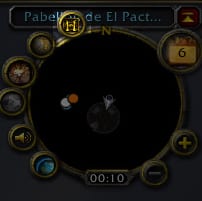









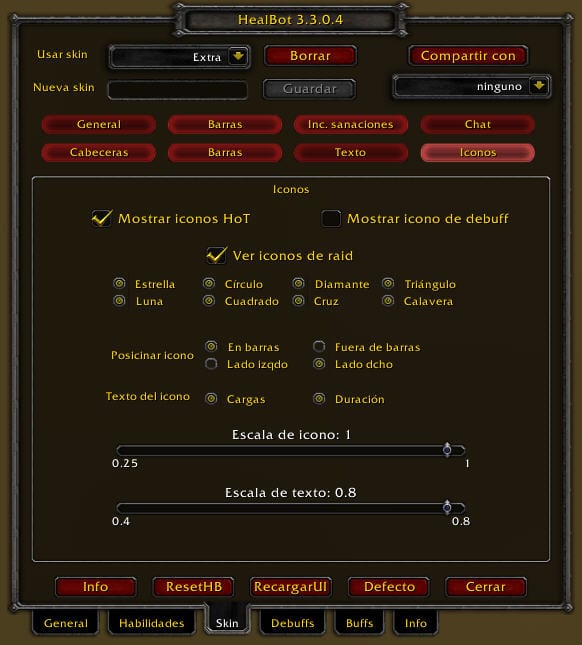



ಪರದೆಯ ಮೇಲೆ ಆಡ್ಆನ್ ಅನ್ನು ನಾನು ಹೇಗೆ ಚಲಿಸುವುದು? ಇದು ಅದರ ಮಧ್ಯಭಾಗದಲ್ಲಿ ಪೂರ್ವನಿರ್ಧರಿತವಾಗಿದೆ ಮತ್ತು ಅದನ್ನು ಹೇಗೆ ಚಲಿಸುವುದು ಎಂದು ನನಗೆ ತಿಳಿದಿಲ್ಲ. ಧನ್ಯವಾದಗಳು. ಒಪಿಎಸ್ !! ಗೈಡ್ ಪೀಸ್ !!!
ಹೀಲ್ಬಾಟ್_5.4.7.2_ALL.zip - ಜಿಪ್ ಆರ್ಕೈವ್, ಅನ್ಜಿಪ್ಡ್ ಗಾತ್ರ 4.190.920 ಬೈಟ್ಗಳು
ತಪ್ಪಾಗಿ ನಾನು ನಿಷ್ಕ್ರಿಯಗೊಳಿಸಿದ ಪೆಟ್ಟಿಗೆಯನ್ನು ಪರಿಶೀಲಿಸಿದೆ ಮತ್ತು ನನ್ನ ಗುಣಪಡಿಸುವ ಬೋಟ್ ಕಣ್ಮರೆಯಾಯಿತು, ನಾನು ಅದನ್ನು ಮತ್ತೆ ಹೇಗೆ ಮರುಪಡೆಯುವುದು?
DisableAddOn ("Healbot") ReloadUI () ಅನ್ನು ಪ್ರಯತ್ನಿಸಿ / ಚಲಾಯಿಸಿ